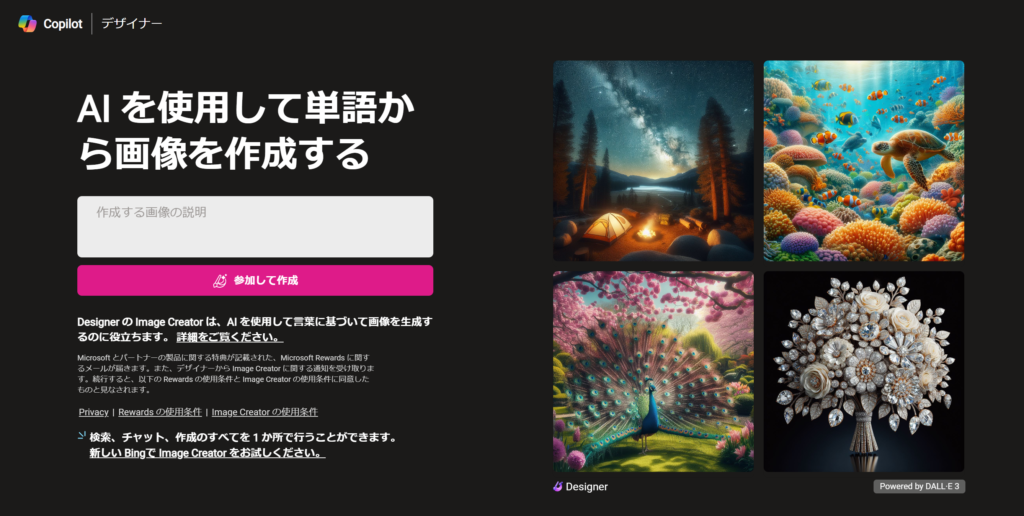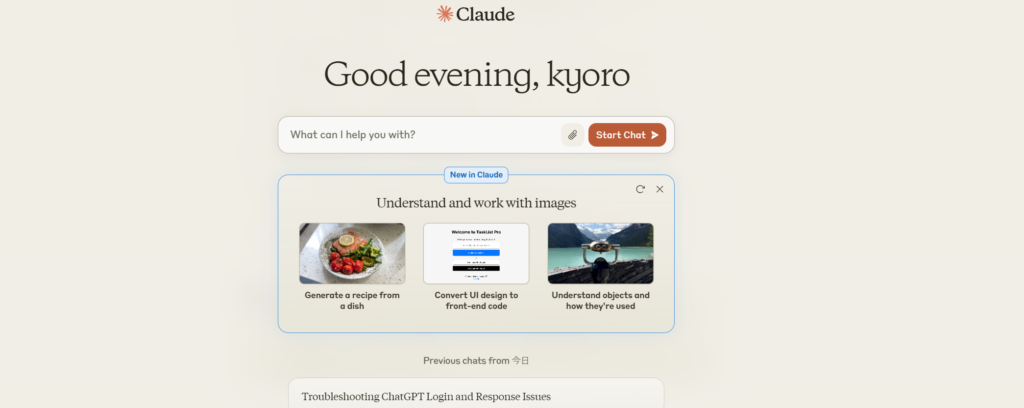近年、AI技術の進歩により自然言語処理の分野で大きな注目を集めているChatGPT。その驚くべき会話能力から、ビジネスからプライベートまで幅広く活用されています。
しかし、便利な反面、たまに反応しなかったり使えなくなったりすることがあり、ユーザーを困惑させることも。そこで今回は、ChatGPTが使えないときの対処法代替法を徹底的に解説します!
ショートカットしてお悩み別に見たい方は下記から選択してください。
この記事はこんな人におすすめ
・ChatGPTにメッセージも打ち込んでも反応がない。
・重すぎて落ちる
・一時的に代替機能/ツールがあれば知りたい
ChatGPTのアカウント作成ができない方
ChatGPTを使ってみたい!でもアカウント登録でつまずいてしまった・・・。そんなお悩みをお持ちの方に、解決のヒントをお届けします。
手順の確認が肝心
思うようにアカウントが作れないとき、まず確認したいのが登録の手順です。ChatGPTの公式サイトやヘルプページには、詳しい解説が用意されています。
登録の流れを一つずつ丁寧に追ってみてください。Google等の外部サービスと連携する場合は、そちらへのログインも必要です。手順の詳細は下記の記事にもまとまっているので、ぜひ参考にしてみてください。
ChatGPTの始め方を3分で解決!スマホとPCに分けて紹介
入力内容を見直してみる
手順に問題がなさそうなら、次は入力した情報を再チェック。ユーザー名やパスワード、メールアドレスなど、それぞれに求められるルールがあります。
特に重要なのがパスワードです。現在(2024年3月11日)では「長さ 12 文字以上」という文字数の下限があります。メールアドレスも、正しい書式になっているか要確認です。
パスワードには次の文字が必要です。
長さ 12 文字以上
ちょっとした入力ミスが、登録の障壁になっているかもしれません。今一度、ゆっくり見直してみるのがおすすめですよ。
ドメインや端末の制限に注意
アカウント登録ができない原因は、メールアドレスのドメイン制限や、使用端末の制限だったりもします。
学校や会社が発行したメールアドレスは、セキュリティ上の理由から登録を拒否されてしまうことがあるんです。個人のアドレスで一度試してみるのが賢明かもしれません。

アドレスで登録した際に、必ずメールアドレス側に所有者を証明するためのメールが届きます。
メールが使える状態じゃないとそもそも登録ができないので気を付けましょう。
また、ChatGPTにアクセスできる端末や地域にも制限がかかっている場合があります。普段使いのデバイスが対象外だったりすると、登録もできません。
ChatGPTの反応が鈍い、途中で止まるときは?
ChatGPTは基本的にはスムーズに応答してくれますが、ときどき反応が鈍くなったり、会話の途中で突然止まったりすることがあります。慌てる必要はありません。
考えられる原因としては、
・利用しているネット回線が不安定になっている
・ChatGPTへのアクセスが集中しているため処理が遅れている ・長大な文章の生成に時間がかかっている
などが挙げられます。
回線の安定性に問題がないようであれば、しばらく時間をおいてから再度試してみるのがよいでしょう。それでもダメなようなら、要求する文章を短めに調整してリクエストしてみるのも一案です。
また、長文の生成途中で止まってしまったときは、「続きをお願いします」「続きを書いてください」などのメッセージを送ることでスムーズに再開できることもあります。
ChatGPTにログインできない?!そんなときの対処法
利用する際に「ログインできない」というトラブルに見舞われることがあります。慌てる必要はありません。ここでは、そんなときの対処法を詳しく解説していきます。
ログインできない原因を探る
ChatGPTにログインできないとき、考えられる原因はいくつかあります。
- IDやパスワードの入力ミス
- アカウント削除済み
- システム障害
まずは冷静に、上記の可能性を一つずつチェックしていきましょう。
IDとパスワードを再確認
ログインできない原因として真っ先に疑うべきは、IDとパスワードの入力ミスです。ChatGPTのIDはメールアドレスが基本なので、登録したアドレスを正しく入力できているか、今一度確かめてみてください。
また、パスワードを忘れてしまった場合は、ログイン画面の「パスワードをおわすれですか?」リンクから再設定が可能です。リセット用のURLがメールで届くので、手順に従ってパスワードを再設定しましょう。
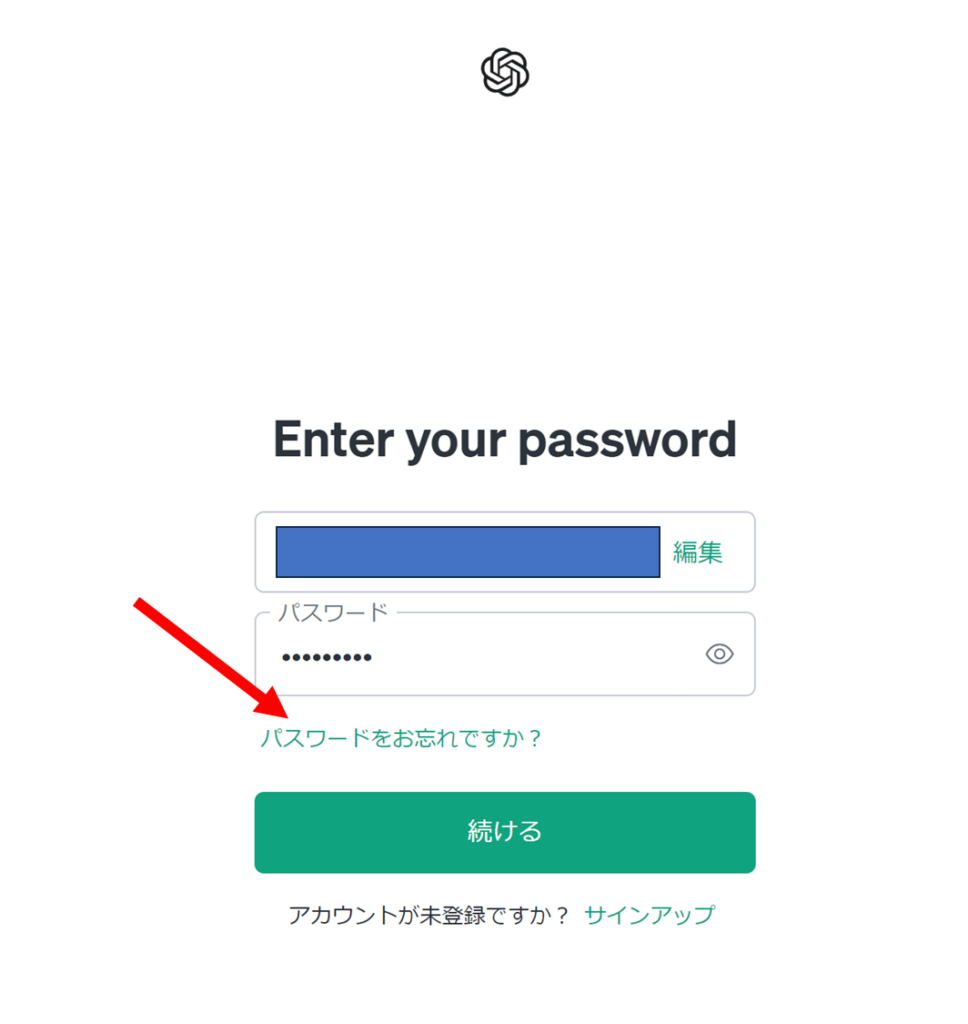
またパスワードのやり取りが面倒な場合は下記の登録したアドレスごとにサービスを通じてログインするのも一つの手です。
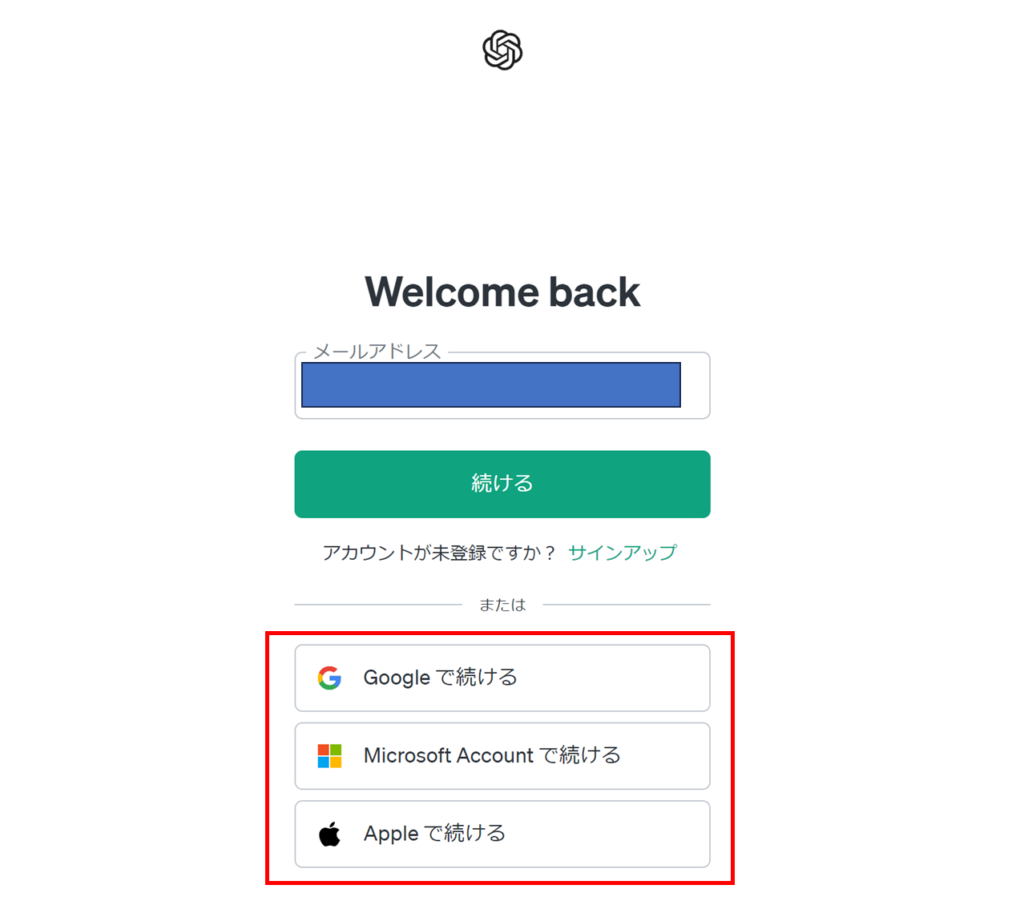
アカウントの状況を確認
どうしてもログインできないときは、アカウントが削除されている恐れがあります。心当たりがある場合は、再度アカウント登録から始める必要があります。
一方、身に覚えのない削除については、運営側の判断による可能性も。その場合は、サポートに連絡を取り、事情を説明してアカウント復旧を依頼するのが得策でしょう。

ChatGPT Team Planの場合はアカウントを削除できる権限を持っている管理者がいますのでその方に聞いてみるのも一つの手です。ChatGPT Team Planの詳細については下記記事をご覧ください。
システム障害の場合は復旧を待つ
どれにも当てはまらない場合、ChatGPT側のシステムトラブルかもしれません。ログインできないユーザーが多発している様子なら、復旧を待つのが賢明です。
公式サイトやSNSで、障害情報がないかチェックしてみるのもおすすめ。基本的には時間が解決してくれるはずです。焦らず、ゆっくり待ちましょう。ChatGPTの公式アカウントについては下記をタップし確認してみてください。
ChatGPTが反応しない・・・困ったときの処方箋
便利なChatGPTも、時にはうまく機能しないことがあります。そんなとき、どう対処すればいいのでしょうか?ここでは、ChatGPTが使えないシチュエーションごとの解決策をご紹介します。
Cookieをクリアする
下記画像のように何度押下してもメッセージが送れないことありませんか?
下記画像のように何度押下してもメッセージが送れないことありませんか?
これはcookieを削除する事で解決する事が多数報告されています。
実際に私自身もcookieを削除することで解決できました。

ブラウザに保存された古いCookie情報が邪魔をしている可能性があります。
Cookieの削除方法は下記の通りです。
①3点マークを押下
②「閲覧履歴を削除」を押下
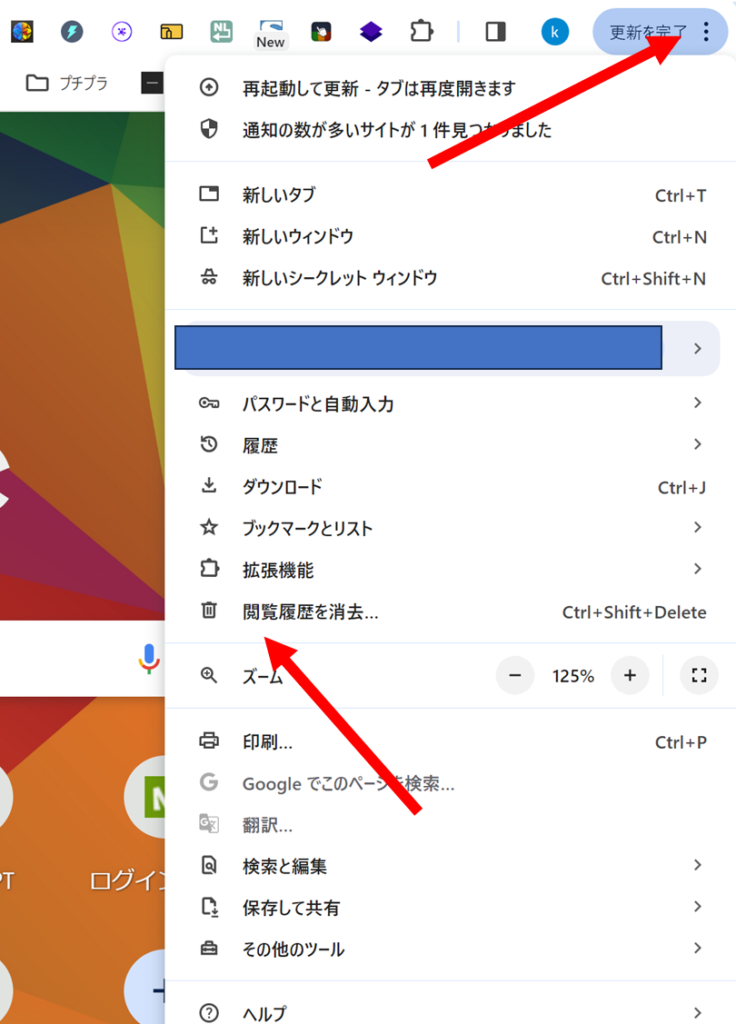
③「データを削除」を押下
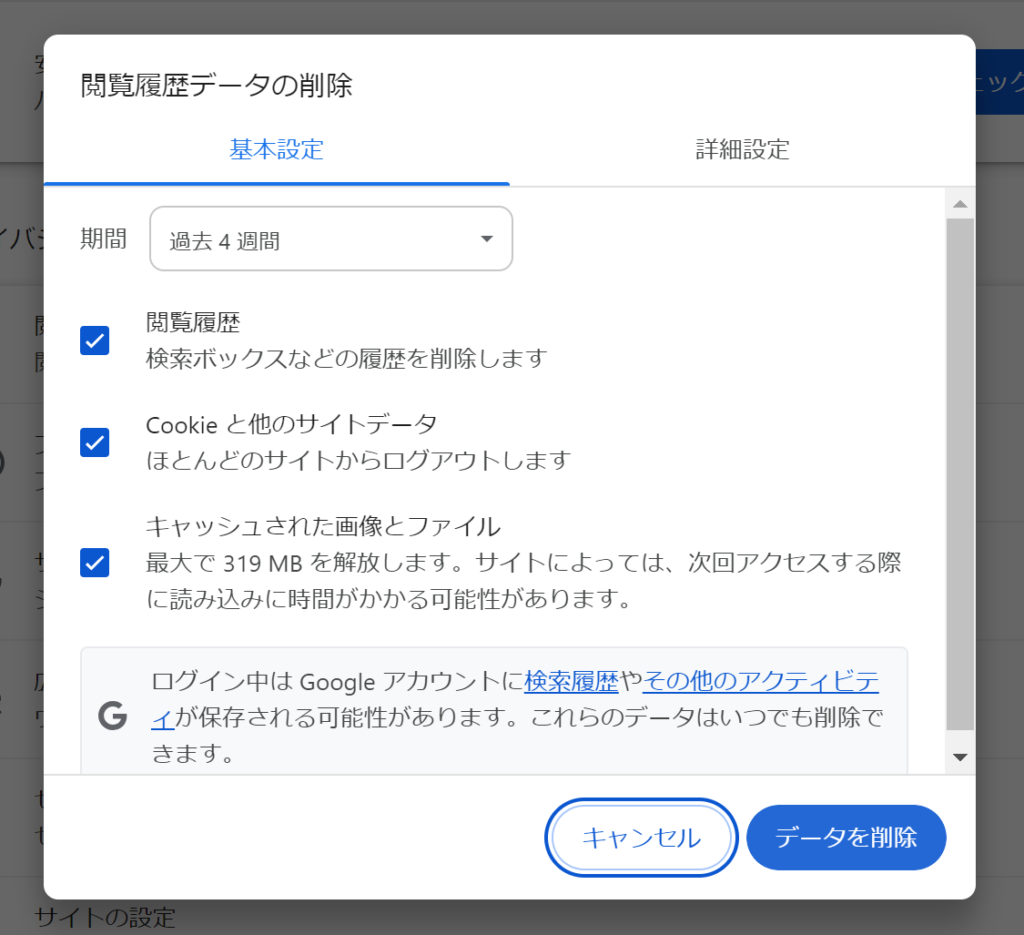
以上で完了です。
cookieを削除すると下記の対応をする必要があります。
・様々なアカウントにログインしなおさなくてはならない
※当然ながらChatGPTもです。
プロンプトに反応しないとき
ChatGPTに質問を投げかけても、まるで反応がない・・・。そんな経験をしたことはありませんか?考えられる原因はいくつかあります。
- インターネット回線の不調
- 知らないうちにログアウトされている
- システム上の不具合
- スマホアプリの場合、アップデートを確認
- ChatGPTのサーバーが混雑している
まずは、ネット接続を確認しましょう。ChatGPTはオンラインツールなので、通信環境が悪いと利用できません。
次に、ログイン状態をチェック。長時間放置していると、自動的にログアウトされてしまうことがあるんです。念のため、ページを再読み込みしてみるのがおすすめです。Ctrl + R を画面上で行ってみるとログインされているかどうかがわかります。
スマホアプリの場合はそもそもアップデートがずいぶんとなされていないかもしれません。アップデートがされている確認してみてください。
それでもダメなら、ChatGPTのサーバー混雑が原因かもしれません。特にサービス開始当初は、アクセスが集中してレスポンスが遅くなることがありました。少し時間を置いてから、再度試してみましょう。

特に夜の時間帯はかなり重いです。
動かない場合はあきらめて翌日の日中に使うようにしましょう。
どれにも当てはまらない場合は、ChatGPTのバージョンアップに伴うバグの可能性も。これはユーザー側で対処するのは難しいので、改善されるのを待つしかありません。
途中で文章が切れるとき
ChatGPTに長文の回答を求めると、途中で生成がストップしてしまうことがあります。そんなとき、「続きを書いて」とだけ入力して送信すると、続きから回答を再開してくれるんです。
以前は、途切れた文章の最後の1文字を送信すると再開できたのですが、最近のバージョンでは「続き」と入力するのが正解みたいです。また「Continue」というボタンが右下に出てくる場合もありますのでその際にはボタンを押下すると作成が再開してくれます。
エラーメッセージが出るとき
プロンプトを送信したら、見慣れない英語のエラーメッセージが表示された・・・。そんな経験ありませんか?
ChatGPTのエラーメッセージには、いくつかのパターンがあります。
- プロンプトが長すぎる
- ネットワークエラー
- 原因不明のエラー
- 処理中のサーバーエラー
これらのエラーメッセージには、たいてい対処方法が添えられています。英語でも、ヘルプセンターに問い合わせるよう促されたり、プロンプトを短くするよう指示されたりしているはず。

プロンプトを長く指示したり、回答させる方法が実はあります。
そんな裏技が知りたい方は下記記事をご参照ください。
表示された内容に沿って行動すれば、ほとんどの場合は解決できます。時間はかかるかもしれませんが、あきらめずに挑戦してみてくださいね。
ChatGPTが使えない時の代替ツールを紹介
どうしても、ChatGPT側のエラーで一時的に使えなくなることはあります。
そんな時に一時的にでもChatGPTもしくはChatGPT以上の機能を無料で使えたらいいなと思う事はありませんか?下記の機能セグメントごとに管理人きょろが実際に使ってよかったサービスを紹介します。
・画像生成
・画像認識
・文章生成/リライト
一時的な回避目的に是非、活用をご検討ください。
ChatGPTを同性能の画像生成AIツール「Bing Image Creator」
BingimageCreatorより引用
「Bing Image Creator」は、Microsoftの検索エンジンBingに組み込まれた画像生成機能です。このツールのすごい所はChatGPTのDall-E3を活用して、ユーザーが入力したテキストに基づいて画像を一定数無料で作成が可能な点です。ユーザーは特定のプロンプトを記述し、その記述に基づいてAIが画像を生成するという仕組みです。
Bing Image Creatorは、テキストから画像を生成する技術の進歩を示しており、クリエイティブな分野におけるAIの応用の一例と言えます。

Bing Image Creatorの使い方は下記記事をご覧ください。
ChatGPTよりも優秀な文章生成/画像認識機能を持つCaude 3
Claudeより引用
Claude 3はAnthropicによって開発された新しい大規模言語モデル(LLM)の一族であり、OpenAIのGPT-4やGoogleのGemini Ultraといった他のモデルに比べて高い性能を誇っています。Claude 3には3つの異なるモデルが含まれており、それぞれClaude 3 Opus、Claude 3 Sonnet、Claude 3 Haikuと名付けられています。
「Claude 3」シリーズは、高度なコンピュータビジョンと光学文字認識(OCR)の機能を備えており、他の主要なAIモデルと肩を並べる性能を誇ります。このモデルは写真やチャート、グラフ、技術図面など、さまざまな視覚的データを理解し処理する能力を持っています。

Claude 3 Opusは有料ですが、Claude 3 Sonnetは無料で使えます。充分に使えるレベルなので是非、活用をご検討ください。尚、Claude 3の文章生成、画像認識機能の使い方については下記記事をご覧ください。
Claude 3の文章生成・画像認識機能の使い方はこちらから
テキストだけでなく画像も理解できるAIは、業務の自動化や意思決定支援の幅を大きく広げてくれるでしょう。ドキュメントに埋もれた重要な知見を見逃すことなく、ビジネス課題の解決に活かせる点が「Claude 3」の強みだと言えます。
ChatGPTが使えない時の対処法まとめ
ChatGPTは、私たちの生活やビジネスに大きな変革をもたらす可能性を秘めたツールです。でも、万能ではありません。時には思うように動かなかったり、期待した結果が得られなかったりすることもあるでしょう。
でも、そんなときこそチャンスなのです。ChatGPTの特性を理解し、うまく付き合っていくことで、きっとあなたの強力なパートナーになってくれるはずです。
ChatGPTが使えない時には下記の方法を試してみて下さい。
趣味:業務効率化、RPA、AI、サウナ、音楽
職務経験:ECマーチャンダイザー、WEBマーケティング、リードナーチャリング支援
所有資格:Google AI Essentials,HubSpot Inbound Certification,HubSpot Marketing Software Certification,HubSpot Inbound Sales Certification
▼書籍掲載実績
Chrome拡張×ChatGPTで作業効率化/工学社出版
保護者と教育者のための生成AI入門/工学社出版(【全国学校図書館協議会選定図書】)
突如、社内にて資料100件を毎月作ることとなり、何とかサボれないかとテクノロジー初心者が業務効率化にハマる。AIのスキルがない初心者レベルでもできる業務効率化やAIツールを紹介。中の人はSEO歴5年、HubSpot歴1年